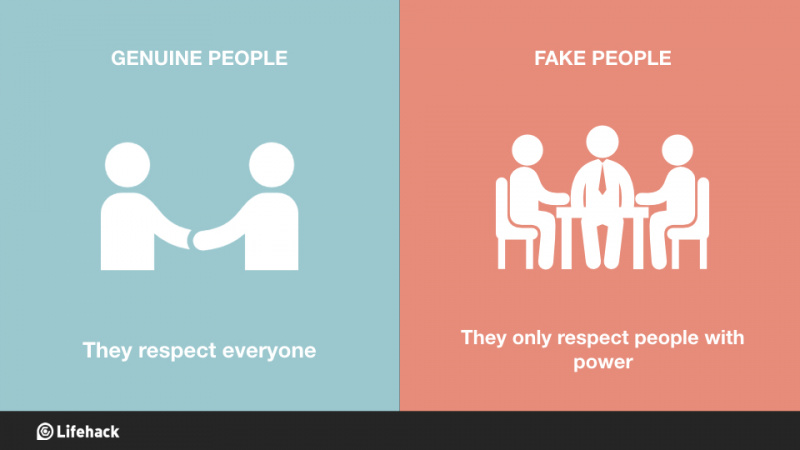Como liberar espaço de armazenamento no iPhone antes de atualizar para iOS 10

iOS 10 já está disponível para atualização. No entanto, os usuários do iPhone, especialmente os usuários do iPhone de 16 GB, podem não ter espaço de armazenamento suficiente no iPhone para atualizar para o iOS 10. Já que muitas músicas, fotos, vídeos ou outros arquivos estão ocupando seu espaço no iPhone. Mas não se preocupe. Músicas, vídeos, livros e assim por diante podem ser sincronizados com o computador com o iTunes e podem ser excluídos do iPhone para liberar espaço de armazenamento. Os programas como iTunes, gerenciadores de arquivos de terceiros para iPhone, podem ser úteis para gerenciar o armazenamento do iPhone.
A seguir, a postagem mostrará como é fácil liberar espaço de armazenamento no iPhone com 4 métodos fáceis.Propaganda
1. Copie fotos e vídeos para o computador e exclua-os
Como você está usando o iPhone de 16 GB, pode ser necessário limpar o armazenamento do iPhone regularmente para manter o dispositivo funcionando normalmente. Mas se você não quiser excluir as fotos e vídeos filmados com a câmera do iPhone, pode conectar o iPhone ao computador com o cabo USB e copiar essas fotos e vídeos do Rolo da Câmera do iPhone para o computador. Este método é uma maneira fácil, mas eficiente, de manter as fotos e vídeos do iPhone seguros quando você deseja liberar espaço de armazenamento do iPhone.
2. Sincronize novamente o iPhone com o iTunes
Para gerenciar o armazenamento do iPhone com o iTunes, você precisa ter muito cuidado. Os arquivos de mídia como música, filmes e assim por diante podem ser sincronizados com o iTunes, no entanto, durante o processo de sincronização, o iTunes apagará os arquivos disponíveis em seu iPhone que você não deseja excluir.Propaganda

Portanto, sempre que conectar seu iPhone ao computador, é melhor verificar se você fecha a sincronização automática do iTunes clicando em Editar> Preferências> Dispositivos , e verificar Impedir que iPhones, iPods e iPads sincronizem automaticamente . Depois disso, você pode conectar o iPhone e sincronizá-lo novamente com o iTunes e, cada vez que sincroniza o iPhone, pode escolher diferentes arquivos de mídia para que o espaço de armazenamento do iPhone não seja usado com arquivos de mídia. Sincronizar arquivos de mídia do iTunes para o iPhone é fácil de ser feito e você só precisa escolher os arquivos que deseja transferir para o iPhone.Propaganda
3. Apague todos os dados do iPhone
Você também pode apagar todo o conteúdo e configurações do iPhone e, em seguida, restaurar o iPhone com um backup antigo para liberar espaço de armazenamento. Se você quiser usar este método para liberar armazenamento do iPhone, você só precisa tocar Configurações> Geral> Redefinir e toque Apague todo o conteúdo e configurações . Depois disso, você pode restaurar seu iPhone de um backup do iCloud ou do iTunes.
4. Gerencie o espaço de armazenamento do iPhone com o gerenciador de arquivos do iPhone
Você também pode tirar proveito de um software de gerenciamento de arquivos do iPhone, como Leawo iTransfer , para gerenciar o espaço de armazenamento do iPhone. Também ajuda a gerenciar a maioria dos arquivos de mídia do iPhone. Este software de gerenciamento de arquivos do iPhone permite que os usuários transfiram arquivos entre dispositivos iOS, iTunes e computadores sem usar o iTunes, e permite que os usuários tenham controle total dos arquivos no iPhone. Você pode transferir os arquivos do iPhone para o computador ou excluí-los em lote com o software.Propaganda
Baixe o teste gratuito: Leawo iPhone software de gerenciamento (disponível para Mac ou PC).
* Nota: Leawo iTransfer funciona apenas com o iTunes instalado no seu PC. Propaganda
- Passo 1. Corre Leawo iTransfer e conecte o iPhone ao computador com o cabo USB. O software reconhecerá seu iPhone.
- Passo 2. Clique no nome do iPhone e escolha Música na barra lateral esquerda. Os arquivos de música do iPhone são exibidos na parte direita.
- Etapa 3. Você verá o Adicionar e Excluir botão na parte superior central, que permite adicionar ou excluir músicas. Você também pode clicar no Transferir na parte inferior direita para transferir músicas do iPhone para o computador.

- Passo 4. Se você clicar no botão de transferência, verá uma caixa de diálogo pop-up. O software permite que você transfira músicas do iPhone para o computador ou para outro dispositivo iOS. Depois de escolher o alvo que deseja transferir, você pode clicar no Transferir agora botão na parte inferior direita.
Resumindo, não poderíamos mudar nosso armazenamento do iPhone se estivermos usando um iPhone de 16 GB. Mas podemos usar alguns métodos para liberar nosso espaço de armazenamento no iPhone. Todos os quatro métodos mencionados acima funcionam bem.